Tietolähteen hallinta – Oracle
Muistiinpano
Olemme jakaneet paikallisen tietoyhdyskäytävän asiakirjat Power BI-kohtaiseen sisältöön ja yleiseen sisältöön, joka koskee kaikkia yhdyskäytävän tukemia palveluita. Olet tällä hetkellä Power BI -sisällössä. Jos haluat antaa palautetta tästä artikkelista tai yleisten yhdyskäytäväasiakirjojen käyttökokemuksesta, siirry artikkelin alareunaan.
Kun paikallinen tietoyhdyskäytävä on asennettu, voit lisätä tietolähteitä, joita käytetään yhdyskäytävän kanssa. Tässä artikkelissa perempaa tietoa paikallisen yhdyskäytävän ja Oracle-tietolähteiden kanssa käsitellään joko ajoittettua päivitystä tai DirectQuerya varten.
Yhdistäminen Oracle-tietokantaan
Voit muodostaa yhteyden Oracle-tietokantaan paikallisen tietoyhdyskäytävän avulla lataamalla ja asentamalla 64-bittisen Oracle Client for Microsoft Toolsin (OCMT) tietokoneeseen, jossa yhdyskäytävää suoritetaan.
Tuetut Oracle-versiot ovat:
- Oracle Database Server 12c (12.1.0.2) ja uudemmat
- Oracle Autonomous Database – kaikki versiot
Kun olet asentanut ja määrittänyt OCMT:n oikein, voit käyttää Power BI Desktopia tai toista testiasiakasohjelmaa yhdyskäytävän oikean asennuksen ja määrityksen tarkistamiseen.
Tietolähteen lisääminen
Valitse paikallisen tietoyhdyskäytävän Uusi yhteys -näytössä Oracle Näyttöyhteys tyypiksi.
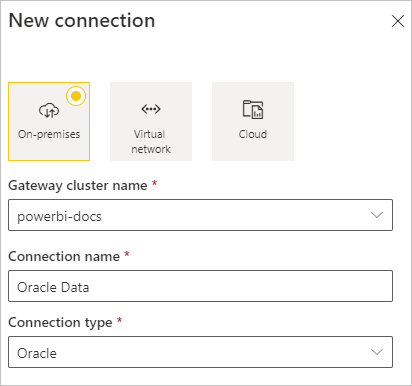
Anna Palvelimessa tietolähteen nimi, kuten Oracle-verkkopalvelun nimi (esimerkiksi myADB_high) tai Easy Näyttöyhteys Plus -yhteysmerkkijono.
Valitse Todennusmenetelmä-kohdassa joko Windows tai Perus. Valitse Vaihtoehto Perus , jos aiot kirjautua sisään Oracle-tietokannan käyttäjänä. Anna tunnistetiedot, joita käytetään tälle tietolähteelle. Valitse Windows , kun käytät Windows-käyttöjärjestelmän todennusta. Käytä sekä Oracle-asiakasohjelmistoa että palvelinta Windowsissa.
Muistiinpano
Kaikki tietolähteeseen lähetetyt kyselyt suoritetaan käyttäen näitä tunnistetietoja. Lisätietoja tunnistetietojen tallentamisesta on artikkelissa Salattu tunnistetietojen tallentaminen pilvipalveluun.
Määritä tietolähteen yksityisyystaso. Tällä asetuksella hallinnoidaan sitä, miten tiedot voidaan yhdistää ajoitettua päivitystä varten. Tietosuojatason asetus ei koske DirectQuerya. Lisätietoja tietolähteen yksityisyystasoista on artikkelissa Yksityisyystasot (Power Query).
Valitse Luo.
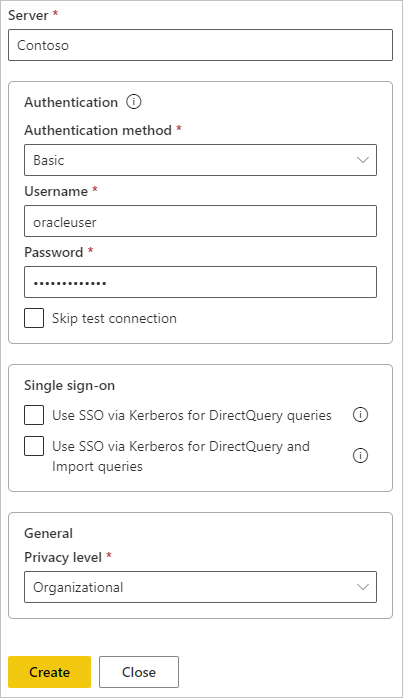
Jos luonti onnistuu, näkyviin tulee Luotu tietolähteen nimi><. Voit nyt käyttää tätä tietolähdettä ajoitettuihin päivityksiin tai DirectQueryun Oracle-tietokantapalvelimen kanssa.
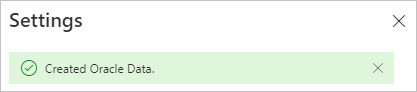
Tietolähteen käyttö
Kun tietolähde on luotu, se on käytettävissä joko DirectQueryn tai ajoitetun päivityksen kanssa.
Tärkeä
Palvelimen ja tietokannan nimien pitää täsmätä paikallisen tietoyhdyskäytävän Power BI Desktopin ja tietolähteen kanssa.
Yhdyskäytävän tietojoukon ja tietolähteen välinen linkki perustuu palvelimen ja tietokannan nimiin. Näiden nimien on vastattava tarkasti. Jos esimerkiksi Power BI Desktopissa palvelimen nimelle määritetään IP-osoite, ip-osoitetta tulee käyttää myös yhdyskäytävän kokoonpanon tietolähteessä. Tämän nimen on myös vastattava tnsnames.ora-tiedoston määrittämää nettopalvelun nimeä tai aliasta. Tämä vaatimus koskee sekä DirectQuerya että ajoitettuja päivitystä.
Tietolähteen käyttö DirectQueryssa
Palvelimen ja tietokannan nimien on täsmätä Power BI Desktopin ja yhdyskäytävälle määritetyn tietolähteen kanssa. Lisäksi voidakseen julkaista DirectQuery-tietojoukkoja käyttäjiesi on oltava tietolähdeluettelossa Käyttäjät-kohdassa.
Tietokantayhteyden pitäisi toimia, kun olet julkaissut raportteja Power BI Desktopissa tai noutamalla tiedot Power BI -palvelu. Yhdyskäytävässä luodun tietolähteen luomisen jälkeen voi kestää useita minuutteja, ennen kuin voit käyttää yhteyttä.
Tietolähteen käyttö ajoitetun päivityksen kanssa
Jos olet yhdyskäytävän sisällä määrittämäsi tietolähteen Käyttäjät-luettelossa ja palvelimen ja tietokannan nimet täsmäävät, näet yhdyskäytävän yhtenä, ajoitetun päivityksen kanssa käytettävänä vaihtoehtona.
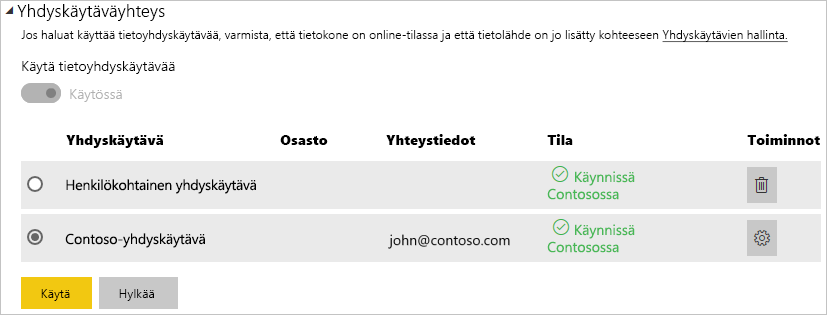
Vianmääritys
Saatat saada jonkin seuraavista Oracle-virheistä, kun nimeämissyntaksi on joko virheellinen tai se on määritetty virheellisesti:
ORA-12154: TNS:could not resolve the connect identifier specified.ORA-12514: TNS:listener does not currently know of service requested in connect descriptor.ORA-12541: TNS:no listener.ORA-12170: TNS:connect timeout occurred.ORA-12504: TNS:listener was not given the SERVICE_NAME in CONNECT_DATA.
Näitä virheitä voi ilmetä, jos Oracle tnsnames.ora -tietokannan yhdistämiskuvaaja on määritetty väärin, annettu verkkopalvelun nimi on kirjoitettu väärin tai Oracle-tietokannan kuuntelutoiminto ei ole käynnissä tai siihen ei saada yhteyttä, kuten palomuuri estää kuuntelutoiminnon tai tietokantaportin. Muista täyttää asennuksen vähimmäisvaatimukset.
Siirry Oracle Database -tietokannan virheen ohjeportaaliin , jossa käydään läpi kohtaamasi Oracle-virheen yleisiä syitä ja ratkaisuja. Kirjoita Oracle-virhe portaalin hakupalkkiin.
Voit diagnosoida tietolähdepalvelimen ja yhdyskäytäväkoneen väliset yhteysongelmat asentamalla Power BI Desktopin kaltaisen asiakkaan yhdyskäytäväkoneeseen. Voit tarkistaa yhteyden tietolähdepalvelimeen käyttämällä asiakasta.
Lisätietoja yhdyskäytävän vianmäärityksestä on kohdassa Paikallisen tietoyhdyskäytävän vianmääritys.